
- Szerző John Day [email protected].
- Public 2024-01-30 09:39.
- Utoljára módosítva 2025-06-01 06:09.

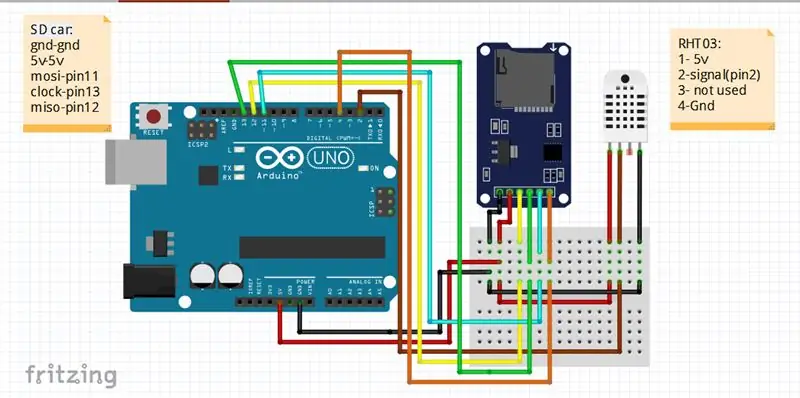
Bevezetés:
szia, ez a Liono Maker, itt a YouTube link. Kreatív projektet készítünk az Arduino -val, és beágyazott rendszereken dolgozunk.
Adatgyűjtő:
Az adatgyűjtő (adatgyűjtő vagy adatrögzítő is) olyan elektronikus eszköz, amely idővel rögzíti az adatokat egy beépített műszerrel vagy érzékelővel, vagy külső műszerekkel és érzékelőkkel. Általában kicsi, akkumulátoros, hordozható, és mikroprocesszorral, belső memóriával és adattárolóval vannak felszerelve. Egyes adatgyűjtők összekapcsolódnak a személyi számítógéppel, és szoftvereket használnak az adatgyűjtő aktiválásához, valamint az összegyűjtött adatok megtekintéséhez és elemzéséhez, míg mások helyi interfész eszközzel (billentyűzet, LCD) rendelkeznek, és önálló eszközként is használhatók.
Ebben a projektben az SD-kártyával ellátott adatgyűjtőt használom az adatok tárolására az SD-kártyán az Arduino segítségével.
DHT11:
A DHT11 egy olcsó digitális érzékelő a hőmérséklet és a páratartalom érzékeléséhez. Ez az érzékelő könnyen csatlakoztatható bármilyen mikrovezérlőhöz, például Arduino, Raspberry Pi stb., Így azonnal mérhető a páratartalom és a hőmérséklet. A DHT11 páratartalom- és hőmérséklet -érzékelő érzékelőként és modulként is kapható. A különbség az érzékelő és a modul között a felhúzó ellenállás és a bekapcsolt LED. A DHT11 egy relatív páratartalom érzékelő. A környező levegő méréséhez ez az érzékelő termosztátot és kapacitív páratartalom -érzékelőt használ.
a DHT11 működése:
A DHT11 érzékelő egy kapacitív páratartalom -érzékelő elemből és egy hőmérséklet -érzékelő termisztorból áll. A páratartalom -érzékelő kondenzátor két elektródával rendelkezik, amelyek között dielektrikumként nedvességtartó szubsztrátum van. A kapacitás értéke megváltozik a páratartalom változásával. Az IC mérés, feldolgozza a megváltozott ellenállási értékeket, és átalakítja azokat digitális formába.
A hőmérséklet méréséhez ez az érzékelő negatív hőmérsékleti együtthatójú termisztorokat használ, ami az ellenállás értékének csökkenését okozza a hőmérséklet növekedésével. Annak érdekében, hogy még a legkisebb hőmérsékletváltozás esetén is nagyobb ellenállást érjen el, ez az érzékelő általában félvezető kerámiából vagy polimerekből áll.
A DHT11 hőmérsékleti tartománya 0 és 50 Celsius fok között van, 2 fokos pontossággal. Ennek az érzékelőnek a páratartalma 20 és 80% között van, 5% -os pontossággal. Ennek az érzékelőnek a mintavételezési frekvenciája 1 Hz., Azaz minden másodpercre egy olvasatot ad. A DHT11 kicsi, működési feszültsége 3-5 volt. A mérés során használt maximális áram 2,5mA.
A DHT11 érzékelőnek négy érintkezője van- VCC, GND, Data Pin és egy nem csatlakoztatott tű. Az érzékelő és a mikrovezérlő közötti kommunikációhoz 5-10 k ohm felhúzó ellenállás biztosított.
Micro SD-kártya modul:
A modul (Micro SD-Card Adapter) egy Micro SD kártyaolvasó modul a fájlrendszeren és az SPI interfész illesztőprogramon keresztül, az SCM rendszeren keresztül, hogy befejezze a fájlok olvasását és írását Micro SD-kártya. Az Arduino felhasználók közvetlenül használhatják az Arduino IDE-t, amely SD-kártyás könyvtári kártyával érkezik az inicializálás befejezéséhez és az olvasáshoz
1. lépés:

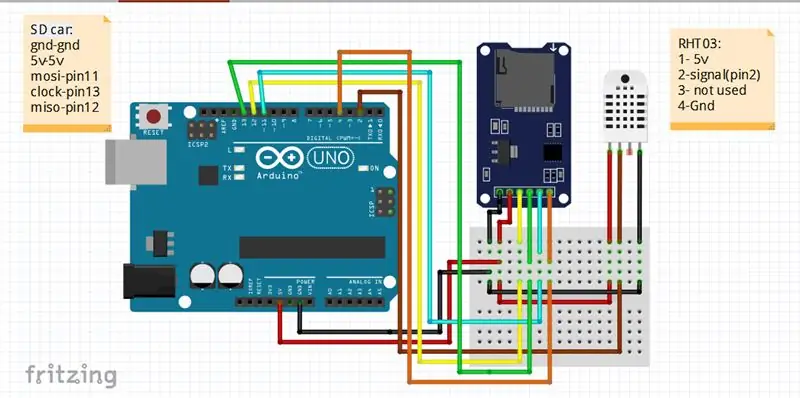
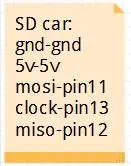
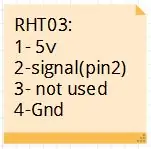
Fritzing szoftver és vázlat:
Ebben az oktatóanyagban fritzáló szoftvert használunk projektünk elkészítéséhez. ezt a szoftvert az egész világon széles körben használják az alkotók.
a DHT11 és a Micro SD-Card modul segítségével készítjük az Arduino UNO kapcsolási rajzát.
A DHT 11 érzékelőnek négy vagy három lába van, amelyeket használnak. itt olvasható a hőmérséklet- és páratartalom -érzékelő Arduino UNO -val való összekapcsolásának részlete.
/*------------------------------------------------------------------------------------------------------------------------------------
Arduino UNO: DHT11 érzékelő:
GND GND
5 Volt 5 Volt
2. jelű jel
N/A nincs használatban (az érzékelő 4. csapja, ha rendelkezésre áll)
/*------------------------------------------------------------------------------------------------------------------------------------*/
Micro SD-Card modult használunk, Arduino UNO és DHT11 használatával.
Az SD kártya modul összesen 6 tűs, itt részletezzük, hogyan lehet a Micro SD-kártya modult csatlakoztatni az Arduino UNO-val.
/*-------------------------------------------------------------------------------------------------------------------------------------------
Arduino UNO: Micro SD-kártya modul:
GND GND
5 Volt 5 Volt
pin 13 óra csap
pin 12 MISO
pin 11 MOSI
4. tű CS (határozza meg az Arduino kódolásban)
-------------------------------------------------------------------------------------------------------------------------------------------*/
2. lépés:

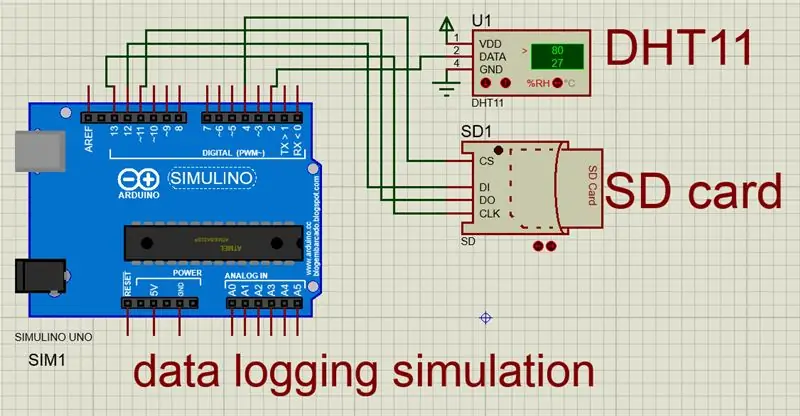
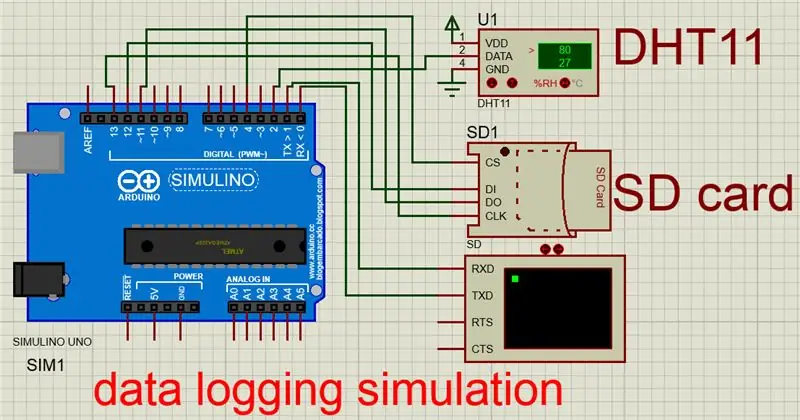
Szimuláció a Proteusban:
Ebben az oktatóanyagban a Proteus szoftvert használjuk projektünk szimulálásához (adatgyűjtő).
A Proteus Design Suite egyedülálló módon képes magas és alacsony szintű mikrovezérlő kódok együttes szimulálására a vegyes módú SPICE áramkör szimuláció keretében. ezt a szoftvert széles körben használják különböző kreatív projektekben. például a Proteust kapcsolási rajz és professzionális NYÁK készítésére használják. és sok más célja is van. A Proteus szoftverrel áramköröket is szimulálnak pl. szimulációk érzékelőkkel és mikrovezérlőkkel, valamint az Arduino család is.
Ebben az oktatóanyagban SD -kártyát és DHT11 -et használunk adatgyűjtő vagy adatrögzítő készítéséhez.
hogyan kell elindítani a szimulációkat:
Először is el kell készítenünk az áramkör diagramját, majd meg kell írnunk az Arduino kódolást (alább). Az Arduino kódolás megírása után létre kell hoznunk egy "hexa fájlt" (az alábbiakban), amelyet az Arduino UNO használ a Proteus Simulation -ban.
hex fájl feltöltése az Arduino UNO -ra:
Először állítsa össze az Arduino kódolását az Arduino IDE -ben. A második lépés a hex fájl létrehozása, ehhez menjen az "Arduino IDE" fájlba, és válassza a "Beállítások" lehetőséget, majd lépjen a "fordítás" -ra, válassza ki. Kattintson az OK gombra. Ismét fordítsa össze az Arduino kódolást, és másolja innen a hexa fájlt a videóm szerint.
A Proteus áramkör diagramján kattintson jobb gombbal az Arduino UNO elemre, majd megjelenik egy új ablak, majd válassza a "Tulajdonság szerkesztése" lehetőséget. válassza ki a fájlsávot, és "illessze be" ide az Arduino Coding HEX fájlt.
képfájl feltöltése a Proteus SD-kártyájára:
Válassza ki az SD-kártyát a Proteusban, és kattintson rá jobb gombbal, és új ablakot fogunk látni, válassza itt a "tulajdonság szerkesztése" lehetőséget. majd lépjen a fájlsávba, és válassza ki a 32 GB -os memóriakártyát. másolja a képfájl helyét a számítógépről, illessze be a fájlsávba, majd írjon perjelet, és írja be a fájl nevét. ez a teljes módja annak, hogy ide írjon fájl linket.
miután befejeztük a hexadecimális fájl és képfájl feltöltését az SD-kártyára, csak győződjünk meg arról, hogy nincs hiba a kapcsolási rajzunkban. Kattintson a "play" gombra a Proteus bal alsó sarkában. a szimuláció elkezdődött. ahogy a videóban látható. És képeken látható.
3. lépés:
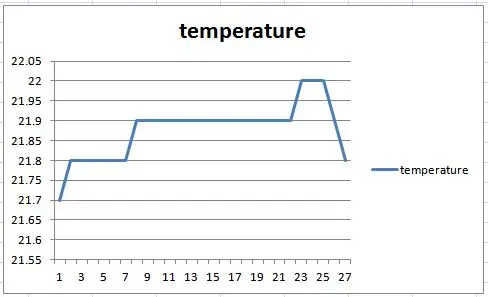
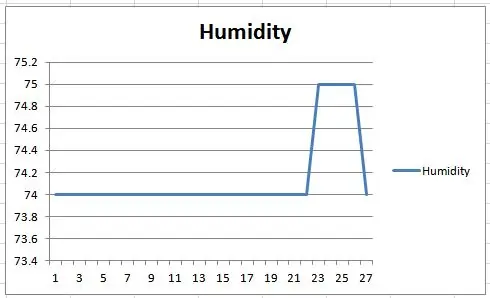
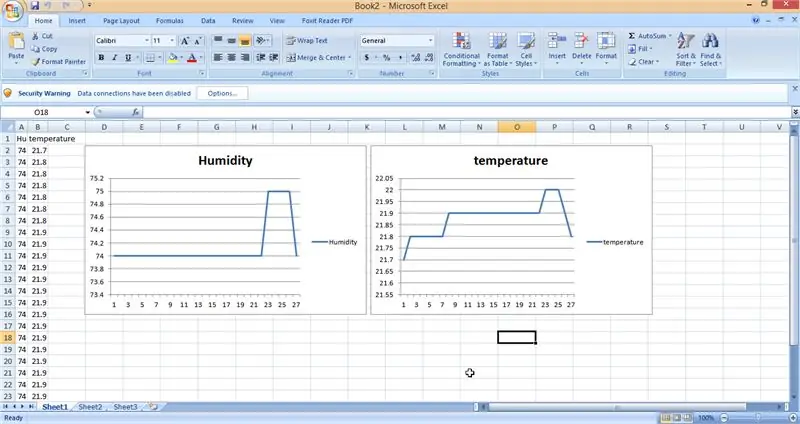
hogyan tölthet fel és készíthet valós idejű adatgráfot az EXCEL -ben:
Ebben a projektben SD -kártyát használunk a.txt fájlban tárolt adatainkhoz. húzza ki az SD-kártyát az SD-kártya modulból. és csatlakoztassa a számítógéphez. látni fogjuk, hogy a txt fájl hőmérséklet és páratartalom valós idejű adatértékekkel jut az érzékelőre.
Nyissa meg az EXCEL -t a számítógépén, majd lépjen az "adatok" -ra. majd lépjen a "TXT beszúrása" menüpontra. válassza ki a txt fájlt a számítógépén, és adja be az Excel szoftverbe.
válassza a "beszúrás" lehetőséget, majd lépjen a "vonaldiagram" -ra. Készíts egy vonaldiagramot az excellel. itt két grafikont készítünk, mert két oszlopunk van a páratartalom és a hőmérséklet adataihoz.
4. lépés:
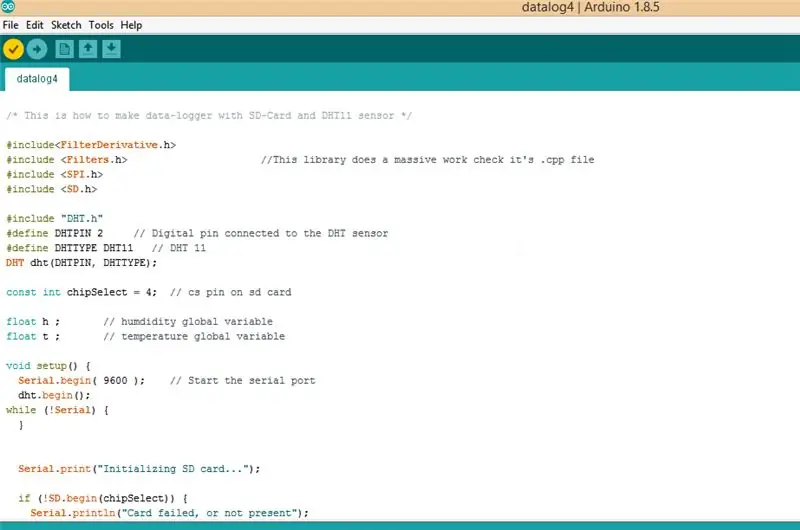
Töltse le a HEX fájlt és képfájlt, valamint az Arduino kódolást a rar -ból:
Feltöltöm a "GGG.rar" fájlt, amely tartalmazza
1- Txt fájl
2- Hexa reszelő
3- képfájl SD-kártyához
Ajánlott:
Valós idejű grafikon rajzolása Androidon az Arduino-tól a HC-05-ig: 3 lépés

Valós idejű grafikon ábrázolása Androidon Arduino-tól HC-05-ig: Üdv, itt van egy oktatóanyag arról, hogyan lehet valós idejű grafikonot ábrázolni egy mikrovezérlőről, például egy Arduino-ról az alkalmazásra. Bluetooth-modult, például a HC-05-t használ üzenetküldő eszközként az adatok továbbítására és fogadására az Ar
Hogyan készítsünk naplózást a hőmérsékletről és a fényintenzitásról - Proteus szimuláció - Fritzing - Liono Maker: 5 lépés

Hogyan készítsünk naplózást a hőmérsékletről és a fényintenzitásról | Proteus szimuláció | Fritzing | Liono Maker: Szia, ez Liono Maker, ez a hivatalos YouTube -csatornám. Ez a nyílt forráskódú YouTube -csatorna. Itt a link: Liono Maker YouTube -csatorna itt a videó link: Temp & könnyű intenzitású naplózás Ebben az oktatóanyagban megtanuljuk, hogyan kell Temper -t készíteni
SCARA Robot: Tanulás a foward és inverz kinematikáról !!! (Plot Twist Ismerje meg, hogyan lehet valós idejű interfészt készíteni ARDUINO -ban a FELDOLGOZÁS segítségével !!!!): 5 lé

SCARA Robot: Ismerkedés a foward és inverz kinematikával !!! (Plot Twist Ismerje meg, hogyan lehet valós idejű interfészt készíteni ARDUINO -ban FELDOLGOZÁSSAL !!!!): A SCARA robot nagyon népszerű gép az iparban. A név mind a szelektíven megfelelõ szerelõ robotkarra, mind a szelektív megfelelõ csuklós robotkarra vonatkozik. Ez alapvetően három szabadságfokú robot, az első kettő
A Raspberry Pi használatával értékelje a páratartalmat és a hőmérsékletet az SI7006 segítségével: 6 lépés

A Raspberry Pi használatával értékelje a páratartalmat és a hőmérsékletet az SI7006 segítségével: A Raspberry Pi rajongójaként néhány látványosabb kísérletre gondoltunk. Ebben a kampányban a hőmérsékletet és a páratartalmat mérjük, amelyeket ellenőrizni kell, Raspberry Pi és SI7006, páratartalom és hőmérséklet érzékelő
Valós idejű óra készítése Arduino és TFT kijelző használatával - Arduino Mega RTC 3,5 hüvelykes TFT kijelzővel: 4 lépés

Hogyan készítsünk valós idejű órát Arduino és TFT kijelző használatával | Arduino Mega RTC 3,5 hüvelykes TFT kijelzővel: Látogasson el a Youtube csatornámra. 2560 és DS3231 RTC modul… .Mielőtt elkezdené… ellenőrizze a videót a YouTube-csatornámról. Megjegyzés:- Ha Arduin-t használ
